Připojíme k pedálům volant s počítačem
Nyní na trhu existuje mnoho různých herních zařízení, naostřených určitými žánry her. Pro dosažení nejlepšího výkonu s pedály volantu pomůže toto zařízení realistice hry. Po získání volantu musí uživatel pouze připojit k počítači, nastavit a spustit hru. Dále podrobně zvážíme proces propojení volantu s pedály s počítačem.
Obsah
Připojení volantu k počítači
Není nic komplikovaného při připojování a nastavení herního zařízení, uživatel je povinen provést několik jednoduchých kroků k tomu, aby zařízení bylo připraveno k provozu. Dodržujte pokyny dodané se sadou. Najdete zde podrobné vysvětlení principu připojení. Podívejme se na celý proces krok za krokem.
Krok 1: Připojte dráty
Nejprve se seznámíte se všemi díly a dráty, které jsou v krabici s volantem a pedály. Obvykle zde jsou dva kabely, z nichž jeden je spojen s volantem a počítačem a druhý s volantem a pedály. Připojte je a zapojte do libovolného volného konektoru USB v počítači.

V některých případech, když je převodovka přiložena, připojí se k volantu pomocí samostatného kabelu. Správné připojení naleznete v pokynech pro zařízení. Pokud je k dispozici další napájení, nezapomeňte jej připojit ještě před zahájením instalace.
Krok 2: Instalace ovladačů
Jednoduchá zařízení jsou automaticky určena počítačem a jsou okamžitě připraveni k provozu, ale ve většině případů budete muset od vývojáře nainstalovat ovladače nebo další software. Souprava by měla obsahovat DVD se všemi potřebnými programy a soubory, ale pokud ji nemáte, nebo nemáte disk, jednoduše přejděte na oficiální webové stránky, vyberte si model volantu a stáhněte vše, co potřebujete.
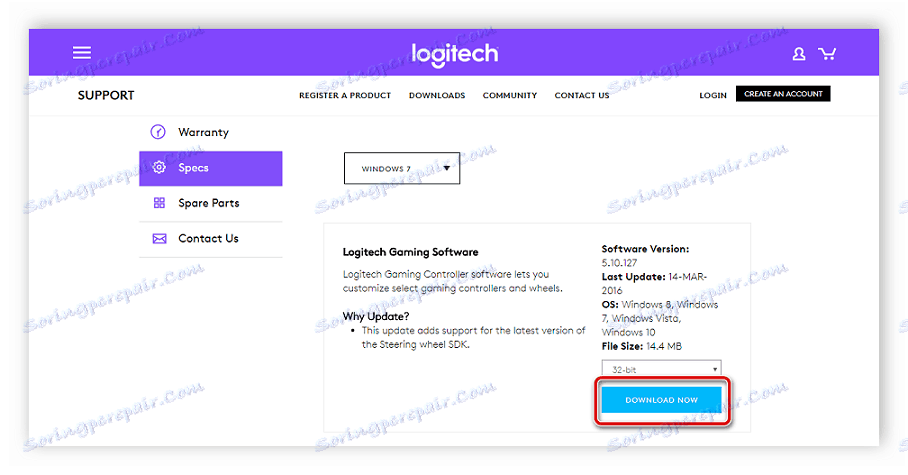
Kromě toho existují specializované programy pro vyhledání a instalaci ovladačů. Tento software můžete použít tak, aby našel potřebné ovladače pro volant a automaticky je nainstaloval. Podívejme se na tento proces s příkladem. Řešení balíku ovladačů :
- Spusťte program a přepněte do režimu Expert kliknutím na příslušné tlačítko.
- Přejděte do části "Ovladače" .
- Zvolte možnost "Automatická instalace", pokud chcete nainstalovat vše najednou, nebo vyhledejte herní zařízení v seznamu, zaškrtněte a dokončete instalaci.

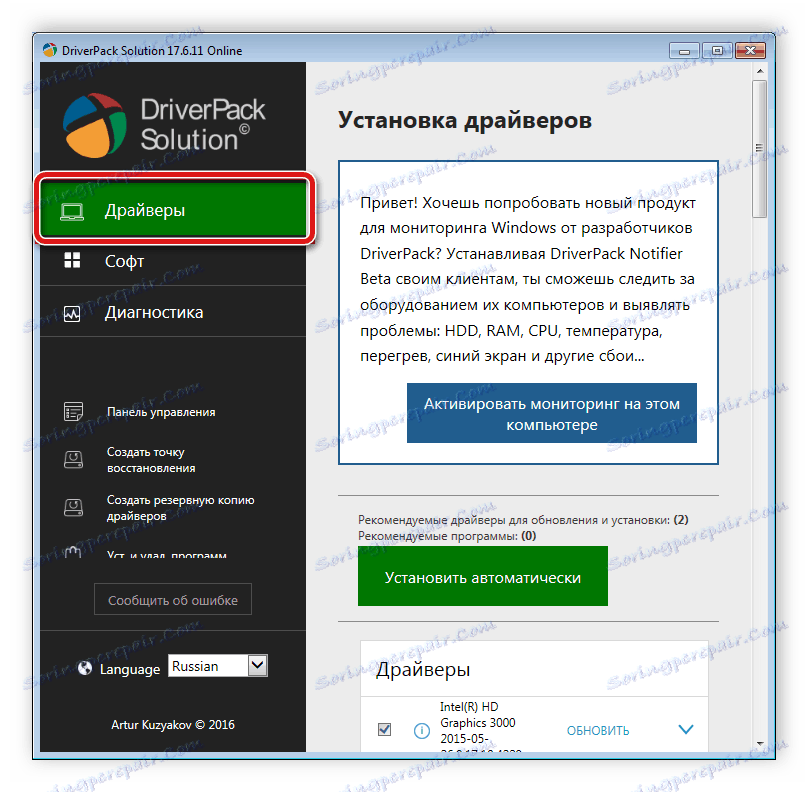

Zásada instalace ovladačů s pomocí ostatních je asi stejná a nezpůsobuje žádné potíže pro uživatele. S dalšími představiteli tohoto softwaru naleznete v článku na níže uvedeném odkazu.
Více informací: Nejlepší software pro instalaci ovladačů
Krok 3: Přidejte zařízení pomocí standardních nástrojů systému Windows
Někdy jednoduchá instalace ovladačů nestačí, aby systém umožnil používání zařízení. Některé chyby při připojování nových zařízení jsou také poskytovány službou Windows Update. Proto se doporučuje ručně přidat zařízení do počítače. To se děje takto:
- Otevřete "Start" a přejděte na položku "Zařízení a tiskárny" .
- Klikněte na "Přidat zařízení" .
- Automaticky vyhledá nová zařízení, v tomto okně by se mělo zobrazit herní kolo. Musíte ji vybrat a kliknout na tlačítko "Další" .
- Nyní nástroj automaticky předkonfiguruje zařízení, prostě musíte postupovat podle pokynů uvedených v okně a počkat na dokončení procesu.
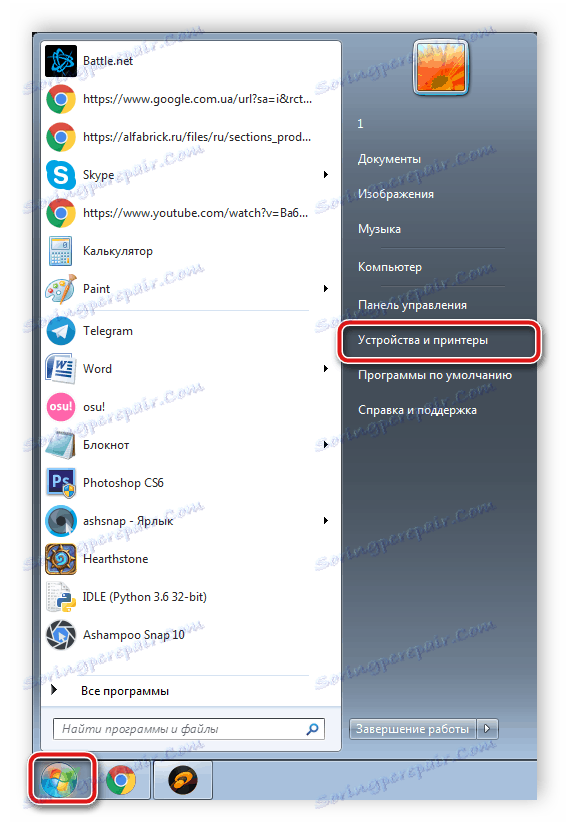
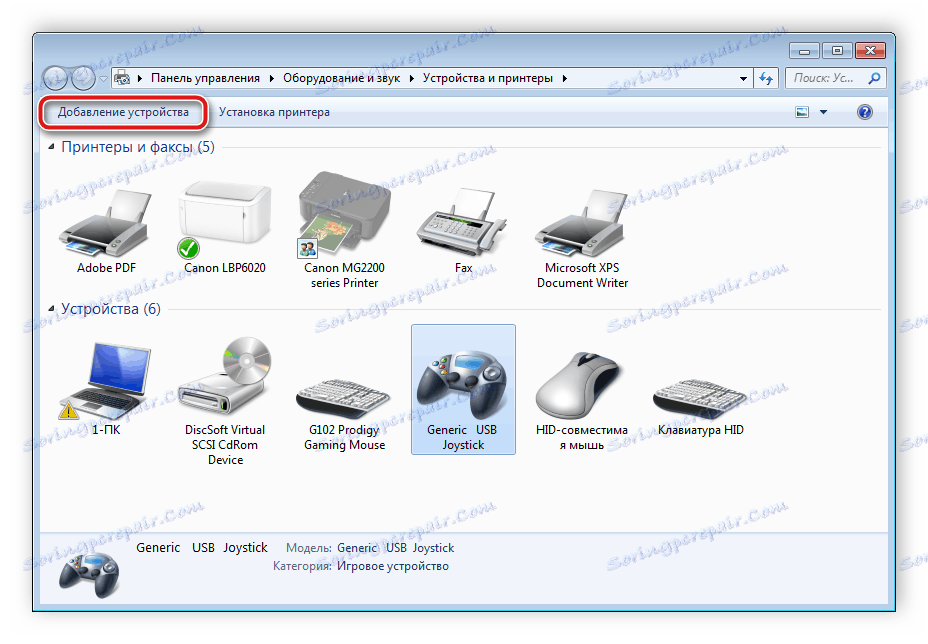
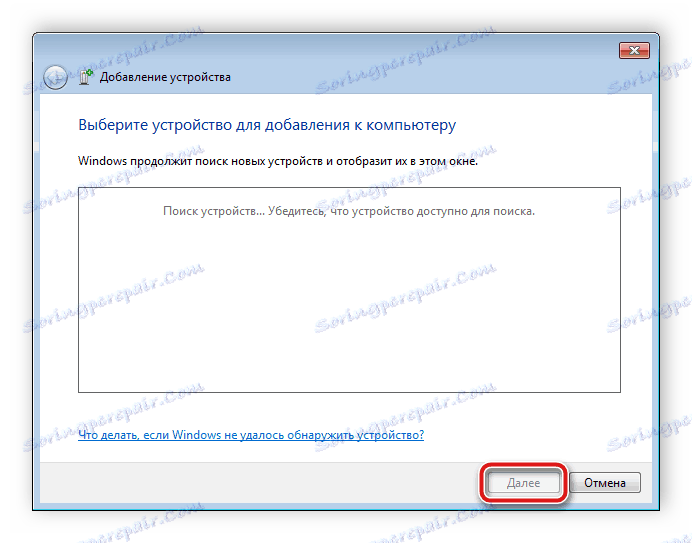
Poté už můžete zařízení používat, ale pravděpodobně nebude nakonfigurován. Proto bude vyžadována manuální kalibrace.
Krok 4: Kalibrace zařízení
Před spuštěním her se musíte ujistit, že počítač rozpozná tlačítek, pedály a správně vnímá otáčky řízení. Kontrola a nastavení těchto parametrů pomůže vestavěné kalibrační funkci zařízení. Potřebujete provést několik jednoduchých kroků:
- Podržte klávesovou kombinaci Win + R a zadejte níže uvedený příkaz a klikněte na tlačítko "OK" .
- Vyberte aktivní herní zařízení a přejděte na položku "Vlastnosti" .
- Na kartě Parametry klikněte na "Kalibrovat" .
- Otevře se průvodce kalibrace. Proces spustíte kliknutím na tlačítko "Další".
- Nejprve se provádí vyhledávání v centru. Postupujte podle pokynů v okně a automaticky se dostanete k dalšímu kroku.
- Sami můžete sledovat kalibraci os, všechny vaše akce budou zobrazeny v oblasti "osa X / osa Y" .
- Zbývá pouze kalibrovat "osa Z" . Postupujte podle pokynů a počkejte na automatický přechod na další krok.
- Tím se dokončí kalibrační proces. Po klepnutí na tlačítko Dokončit se uloží.
joy.cpl




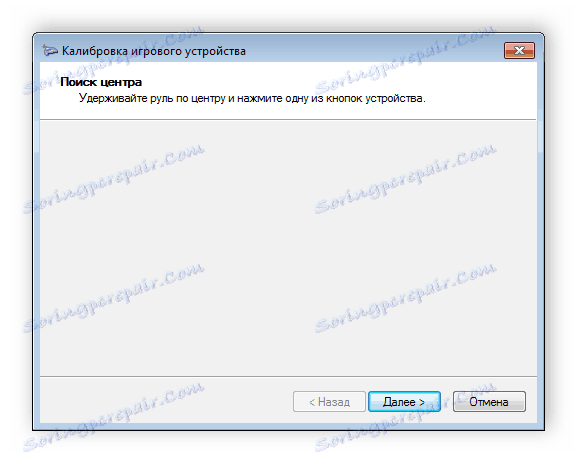
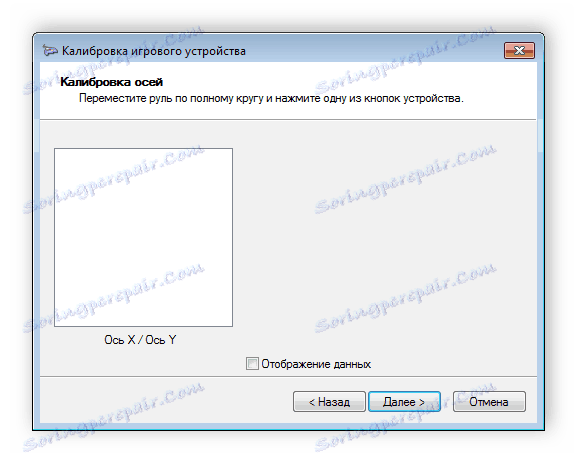


Krok 5: Kontrola stavu
Někdy po spuštění hry uživatelé zjistí, že některé tlačítka nefungují nebo že se volant rotuje špatně. Abyste tomu zabránili, musíte zkontrolovat standardní nástroje Windows. To se děje takto:
- Stiskněte kombinaci kláves Win + R a znovu přejděte do nastavení pomocí příkazu zadaného v předchozím kroku.
- V okně zadejte svůj volant a klikněte na tlačítko "Vlastnosti" .
- Karta "Kontrola" zobrazuje všechna aktivní tlačítka řídící nápravy, pedálů a přepínačů pohledu.
- V případě, že něco nefunguje správně, budete muset znovu kalibrovat.



Celý proces připojení a nastavení volantu s pedály je u konce. Můžete spustit svou oblíbenou hru, provést nastavení ovládání a přejít k hře. Ujistěte se, že přejdete do části "Nastavení řízení" , ve většině případů existuje mnoho různých parametrů pro volant.
